win10系统不打开系统文件直接复制文件内容方法
在打开的文件上,文件中的文字太多,win10系统用户要选择复制文件中的文字需要拉动很久,很是麻烦。如果用户想要将好几个文件中的内容全部整合在一块,需要打开一个一个文件然后再去复制里面的文字。那么有什么好的办法可以不打开系统文件直接复制文件内容呢?下面小编分享win10系统不打开系统文件直接复制文件内容方法:
1、在win10系统桌面上,开始菜单。右键,运行。
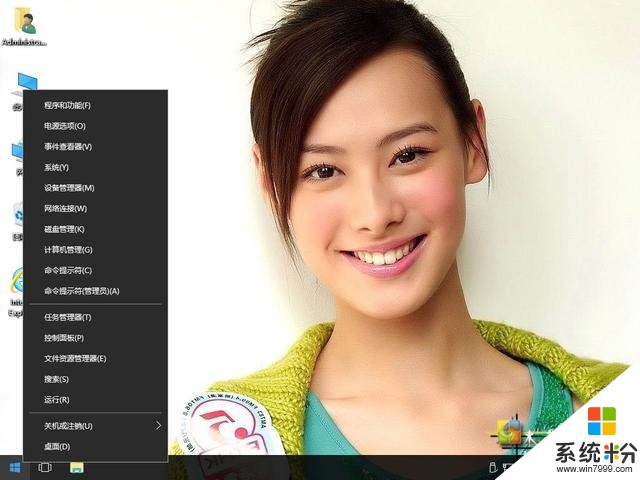
win10系统不打开系统文件直接复制文件内容方法-1
2、输入regedit,再确定。
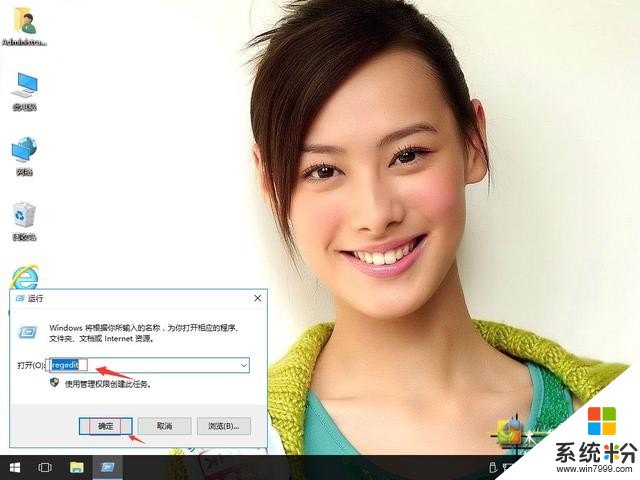
win10系统不打开系统文件直接复制文件内容方法-2
3、在注册表编辑器中展开定位HKEY_CLASSES_ROOT\txtfile\shell。右键,新建-项。
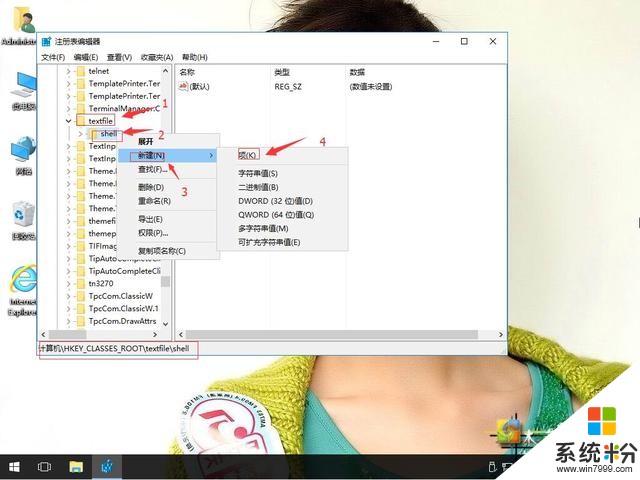
win10系统不打开系统文件直接复制文件内容方法-3
4、重命名copycontents。在右侧,单击默认键值,右键,修改。
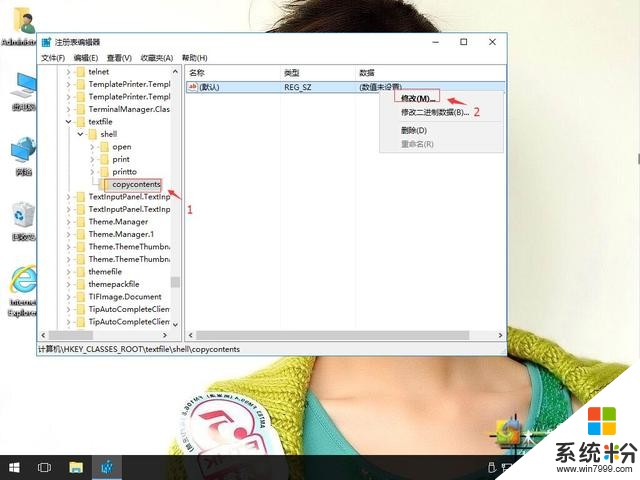
win10系统不打开系统文件直接复制文件内容方法-4
5、把数值修改为复制文本内容。再确定。
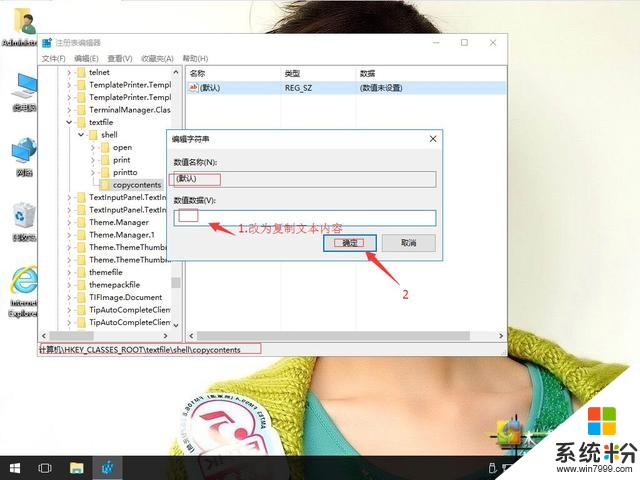
win10系统不打开系统文件直接复制文件内容方法-5
6、返回,在空白处。右键,新建-项。
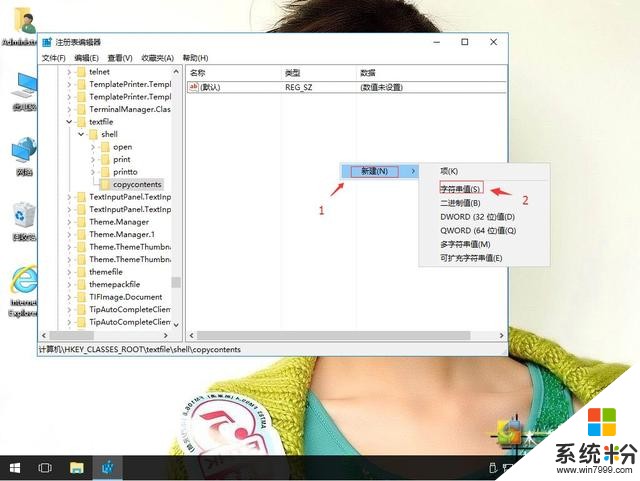
win10系统不打开系统文件直接复制文件内容方法-6
7、重命名command。右键,修改。
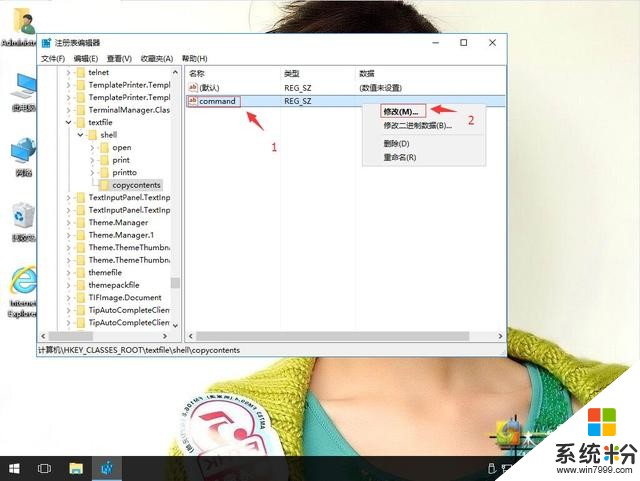
win10系统不打开系统文件直接复制文件内容方法-7
8、把数值修改为cmd /c clip < “%1”。再确定。
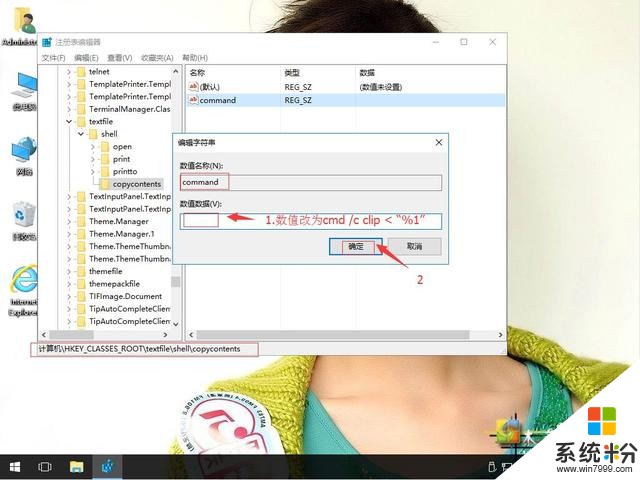
win10系统不打开系统文件直接复制文件内容方法-8









